Как правильно делать запросы в поисковых системах. Все секреты поиска в Google: найдётся действительно всё
Для начала, давайте рассмотрим правила работы с поисковыми системами. Распространённые поисковые системы, такие как: Google, Yandex, Rambler, Nigma, Aport, MSN и т.д., думаю, представлять не стоит.
У всех нас часто возникает потребность найти что-либо на огромном пространстве Всемирной паутины. Мы открываем страничку поисковой системы и вводим в строку поиска интересующее нас слово или словосочетание, которое называется поисковый запрос (или просто запрос).
В ответ на наш запрос, поисковая машина выдаёт список страниц сайтов, содержащих информацию, соответствующую нашему запросу. Сайты, выданные поисковиком на наш запрос, называются поисковой выдачей или просто выдачей.
Насколько информация сайтов из выдачи по нашему запросу будет соответствовать тому, что мы ищем, зависит от правильного составления поискового запроса, т.е. от того, какие слова/слово мы ввели в строку поиска. Другими словами, насколько выдача будет релевантна нашему запросу. Релевантность - соответствие документов, появившихся в результате поиска, самому запросу.
Умея грамотно формулировать поисковый запрос, мы многократно увеличим вероятность быстрейшего нахождения нами нужной информации.
Давайте рассмотрим несколько правил составления запроса:
- Слова в запросе надо писать грамотно. Ошибка в одной букве может существенно затянуть процесс поиска.
- Для достижения необходимого результата уточняйте запрос, используя ключевые слова. Чем точнее будет составлен запрос - тем выше вероятность найти ответ в первых строчках выдачи. Если вы ищите сведения по автомобилю Toyota, то ваш вопрос должен быть "автомобиль toyota", а не "автомобиль". Если вас интересует творчество Льва Толстого, то введите в строку поиска, кроме имени писателя, ещё и слово "творчество" через пробел.
- Пользуйтесь синонимами. Если запрос "реферат" не принёс желаемого результата, попробуйте заменить его на "курсовая работа".
- Поиск является регистрозависимым. Все запросы желательно вводить в нижнем регистре, т.е. не заглавными буквами. Исключения из этого - названия, пишущиеся с большой буквы.
Для более конкретных запросов в Гугл используйте специальный язык:
Много дополнительных параметров поиска по Google можно задать, нажав на надпись "Расширенный поиск" справа от строки поиска. Подсказки самой системы Google по расширенному поиску можно увидеть
Для более эффективного поиска через поисковую машину Яндекс применяйте операторы с картинки ниже:
Слева примеры запросов с различными операторами (знаками), справа - расшифровка.
Как правильно составить запрос в Яндекс
2 марта 10:00
Миндубаев Рамазан Рубрика: Комментариев нет
Как точно, правильно и быстро искать информацию в Яндексе
Здравствуйте, уважаемые читатели блога сайт. Сегодня мы обсудим тему поиска информации, товаров и услуг в интернете посредством поисковой системы Яндекс .
По привычке Я пользуюсь поиском Яндекса каждый день, используя у Google лишь некоторые сервисы, а так же если Яндекс не находит ответа на мой запрос.
Рассмотрим поиск более подробно, Я думаю Вы уже умеете использовать поисковую систему, поэтому сначала лишь напомню основные функции, а далее рассмотрим подробнее поддерживаемые операторы и различные дополнительные функции.

Как Вы уже заметили на скриншоте, для существует отдельная настройка. Яндекс умеет определять в каком регионе находится каждый пользователь по его IP адресу.
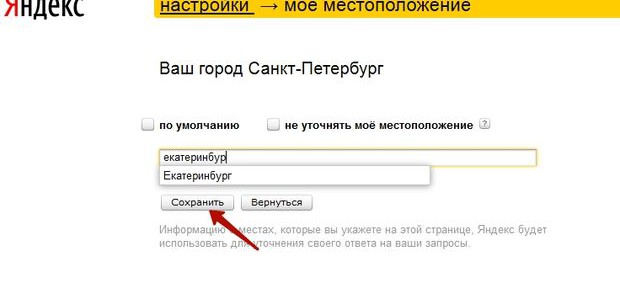
Путем данной настройки мы можем управлять нашим регионом и изменять его, это будет полезно в том случае, если Вы хотите посмотреть поисковую выдачу в другом регионе. Так же существует альтернативный способ смены региона, но он имеет свои изъяны, о них Я расскажу ниже.
Рассмотрим подробнее настройки Яндекса, для этого перейдем в соответствующий раздел.

Перед нами открывается страница со следующим перечнем:

Нам интересно рассмотреть «Настройки результатов поиска».
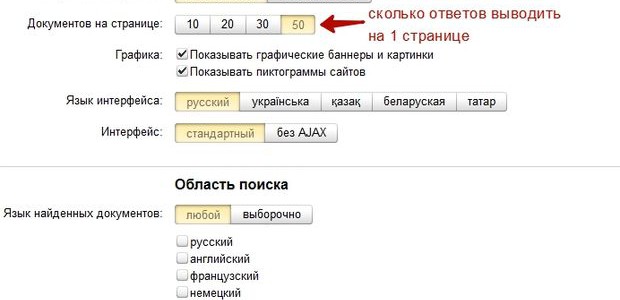
Я предпочитаю выставлять 50 ответов на 1 странице (по умолчанию стоит 10), т.к. в процессе работы встает частая необходимость просматривать ТОП100 ответов в Яндексе в поисках той или иной позиции сайта по разным запросам.
Так же можно включить или отключить показ пиктограмм сайтов, иначе это называется favicon, это маленькие изображения расположенные в результатах выдачи напротив каждого сайта.

Фавикон позволяет визуально отыскать сайты знакомые вам быстрее, нежели прочитать текст т.к. человеческий глаз быстрее анализирует картинки.
Пункт «Фильтрация страниц» предназначен для людей, желающий оградить себя и своих близких, детей от интернет страниц содержащий информацию предназначенную для лиц 18+.
Яндекс предоставляет 3 режима фильтрации страниц:
- Без ограничений — т.е. без защиты, режим в данном случае отключен и вам будет предоставлен весь интернет, знакомый Яндексу;
- Умеренный фильтр — из результатов поиска вычищаются запросы связанные с сайтами для «взрослых», если только сам запрос не на целен на получение такой информации (данный режим включен и всех пользователей по умолчанию);
- Семейный фильтр — накладывает ограничение на все страницы и сайты содержащие мат и порнографию, пример выдачи по ключу «любовь для взрослых» =).
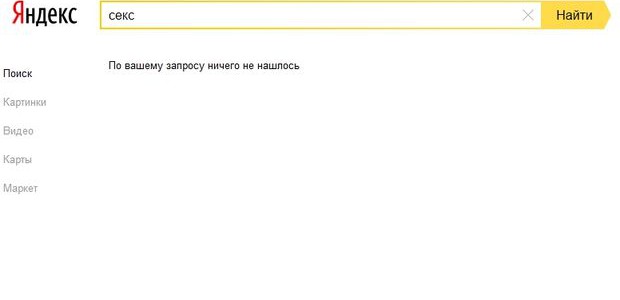
Данным поиском можно так же воспользоваться зайдя напрямую по адресу family.yandex.ru , если Вы хотите чтобы ваши близкие пользовались Яндексом с включенным «Семейным» фильтром и не могли изменить его, можно установить данную страницу в своем браузере «по умолчанию».
Ну что же, давайте перейдем к результатам поиска. В первую очередь при наборе запроса перед нами появляются поисковые подсказки.
Поисковые подсказки Яндекса
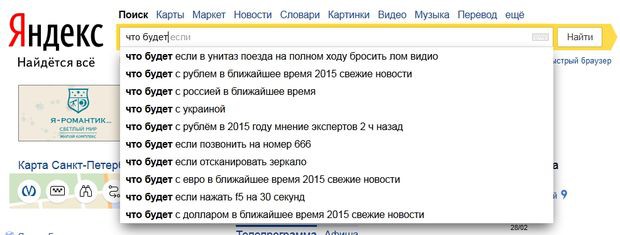
Поисковые подсказки — это наиболее популярные запросы пользователей, которые начинаются с тех же букв, слов что и ваш запрос.
Поисковые подсказки можно разделить на несколько типов:
- персональные подсказки
- ссылки на сайты
- ответы в подсказках
Разберем каждый тип подробнее.
Начинают работать в том случае, если вы часто пользуетесь Яндексом и авторизированны . Яндекс начинает учитывать ваши интересы на основе предыдущих запросов и вашего местоположения, предлагаю ответы подходящие именно вам.
Пример для пользователей с разными интересами:

Персонализированный поиск работает как с подсказками так и с результатами выдачи.
Включить и отключить подсказки можно все там же в настройках поисковой системы.
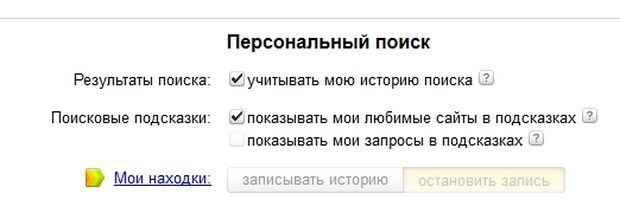
А так же в настройке подсказок по адресу http://tune.yandex.ru/suggest/.
Ссылки на сайты
Показываются в том случае, если поисковик посчитает, что сайт окажется подходящим ответом на ваш запрос. Из поисковой подсказки вы можете перейти на сайт, без перехода на страницу выдачи всех ответов.
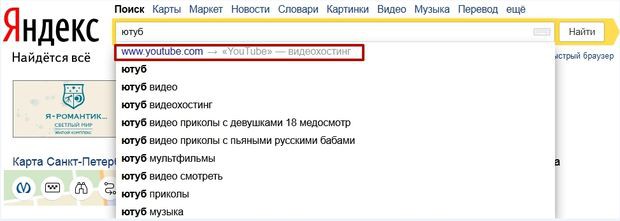
Ответы в подсказках
Яндекс может давать ответы прямо в поисковых подсказках, без поиска по сайтам.
Например:
- глубина морей, океанов
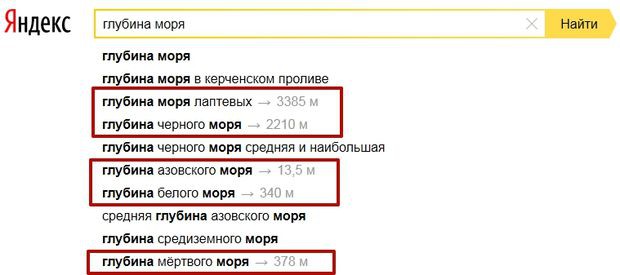
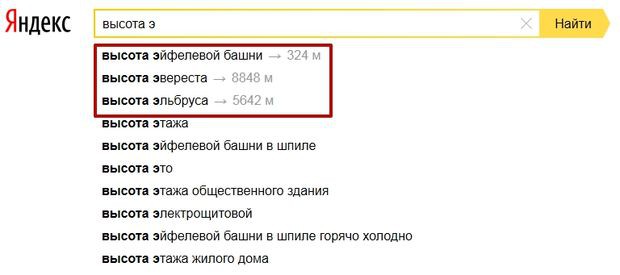
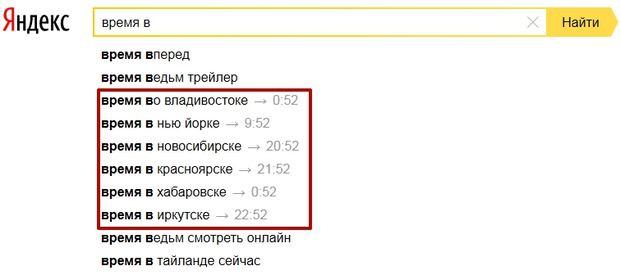
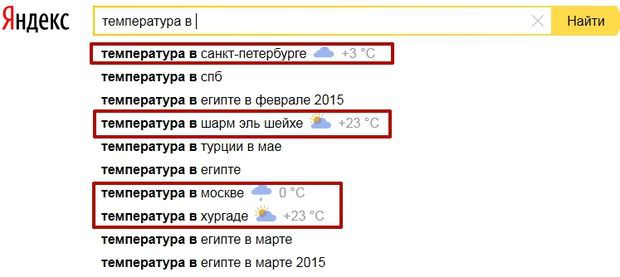
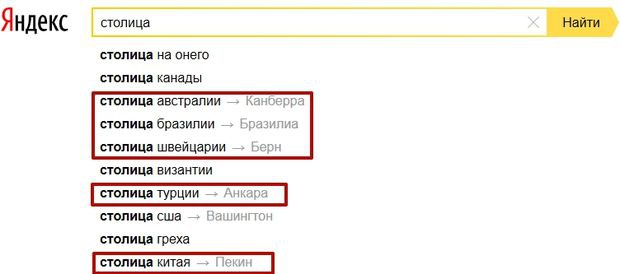
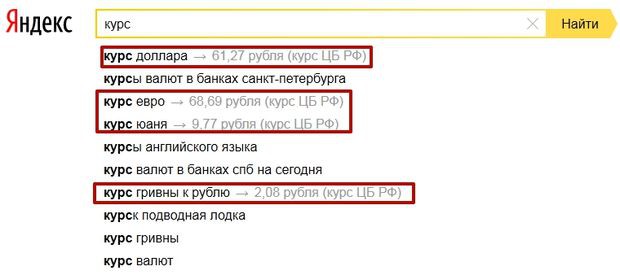
- и т.д.
Как видите из поиска можно получить много информации введя еще только пару букв, плюс не нужно переходить на другие сайты и тратить дополнительное время.
Как правильно искать в Яндексе или «расширенный поиск»
До ввода нового дизайна в 2014 году, мы могли воспользоваться «расширенным поиском » Яндекса (см. скриншот).
В новом дизайне на данную страницу больше зайти нельзя, т.к. интерфейс упростили и оставили самое нужное.
В расширенный поиск можно зайти следующим образом.
Перед нами открываются фильтры:
- режим поиска (семейный, умеренный, без защиты);
- результаты за какой период времени (от суток до года, либо сортировка по времени);
- язык поиска;
- формат требующегося файла;
- поиск по сайту;
- поиск по региону.
Думаю пояснение как использовать данные фильтры не требуется. Тем более режим поиска мы рассматривали выше. Поэтому рассмотрим подробнее только поиск и по сайту, региону и дате.
Для того, чтобы воспользоваться поиском по сайту, требуется «забить» в поле «на сайте» требуемый сайт. В качестве примера будем искать на сайте Википедии все что связанно со словом «интернет», для этого установим фильтр следующим образом.
После жмем «Найти» и получаем всю выдачу по данному сайту.
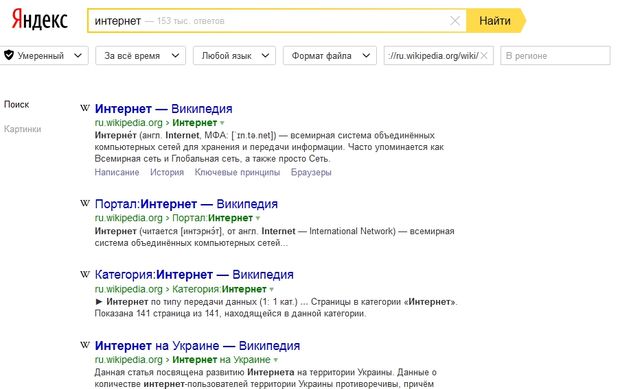
При этом поисковая система фильтруем все ответы по релевантности ответов, т.е. наиболее отвечающая страница на данный запрос с точки зрения поисковой системы будет находиться первая и снижаться по убывающей.
Для того, чтобы воспользоваться поиском по региону, требуется «забить» в поле «В регионе» требуемый регион, под регионом в Яндексе подразумевается город . В качестве примера будем искать в Москве фирмы предлагающие "установку окон ", для этого установим фильтр следующим образом.
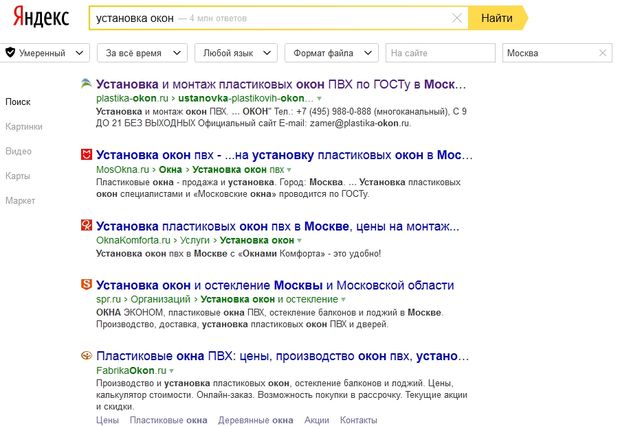
Получаем результаты сайтов с привязкой к Москве, но тут есть один очень значительный нюанс . Если мы выставляем регион вручную через настройки региональности о которой говорили выше, то видим, что при вводе Москвы дополнительно устанавливается так же Московская область, т.е. фактический мы устанавливаем 2 региона Москва + Московская область.

При вводе точно такого же запроса получаем совершенно другую выдачу.

Видим, что подключился «колдунщик» (о них можно почитать ) + у поменялись позиции в ТОП 5 этого не заметно, а вот на 5-10 местах очень даже.

Такая разница появилась из-за дополнительного Московской области, которую мы не можем установить через «расширенный поиск», а можем выставить лишь вручную через настройки.
В итоге, если Вы хотите увидеть как действительно выглядит выдача в том или ином регионе, рекомендую устанавливать региональность вручную через соответствующие настройки .
Поиск по дате
Для того, чтобы воспользоваться поиском по дате, требуется «забить» в поле «По времени» требуемые параметры. В качестве примера будем искать «Новости России» за последние сутки.
Выставляем параметры следующим образом.

Таким образом, мы запрашиваем у поисковика все сайты о которых он узнал за сутки с фразой новости России, а так же просим отсортировать по времени для удобства просмотра.
В итоге Яндекс показывает нам следующие результаты.
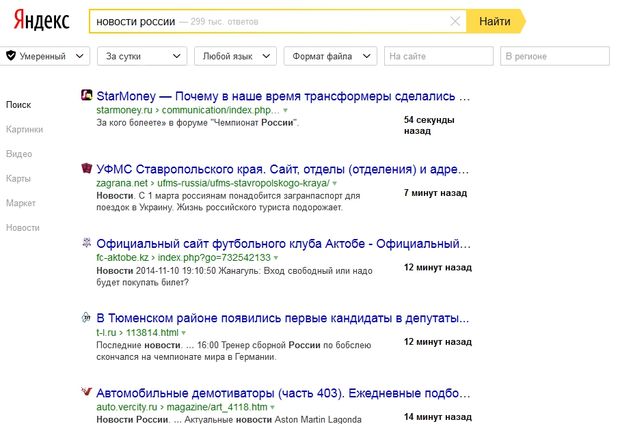
Причем справа как вы видите указывается время попадания станицы в индекс поисковой системы, другими словами Яндекс 54 секунды назад узнал о 1 странице, 7 минут назад о 2 странице и т.д. Хотя первая страница сайта StartMoney была создана 28.02.2015 в 22:04 минуты, она попала в индекс спустя 1 час 50 минут(время снятия скриншота 23ч 54мин.)
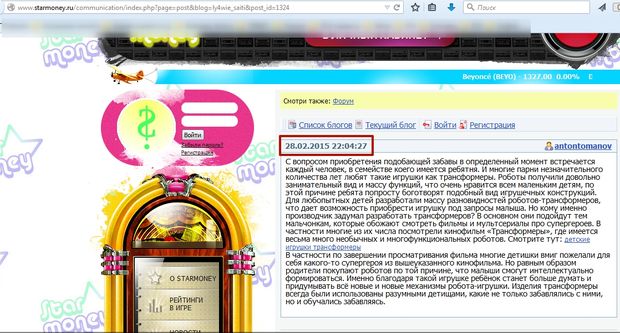
Это говорит о том, что сайт посетил Быстро робот Яндекса, «скушал» страницу отдав страницу сразу в поисковую выдачу. О том как Яндекс узнает о новых сайтах и сканирует интернет мы поговорим в отдельной статье.
Если вы хотите задать временный интервал и искать именно в конкретный период времени, тогда вас следует воспользоваться «старым» расширенным поиском . Для примера поищем «новости России» в интервале 1.10.2014-1.11.2014, для этого выставлю настройки вот так.
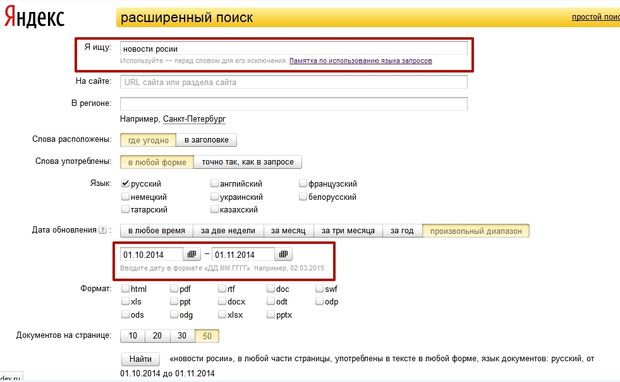
Яндекс в свою очередь предоставит отсортированные ответы согласно нашим фильтрам.

В рамках указано когда Яндекс узнал о данных страницах. К сожалению данный оператор работает не «жестко», так же он подмешивает свежий материал в выдачу.
Как точно искать в Яндексе или поисковые операторы
У Яндекса существуют различные поисковые операторы позволяющие искать более точно и находить именно то, что нам нужно.
Данные операторы можно разделить на 3 типа:
- Поисковой контекст
- Морфология
- Документные операторы
В данной статье мы рассмотрим только первые два типа, 3 тип относиться больше к технической стороне и будет интересен seo специалистам, поэтому мы рассмотрим это в отдельной статье.
Поисковый контекст
Вы можете сделать свой запрос более конкретным используя специальные операторы, уточняющие расположение и присутствие слов на странице сайта.
Операторы Яндекса:
- Оператор обязательного присутствия слова в запросе +
Например Вы хотите купить синхрофазотрон в Казани , Яндекс показывает вот такую выдачу.
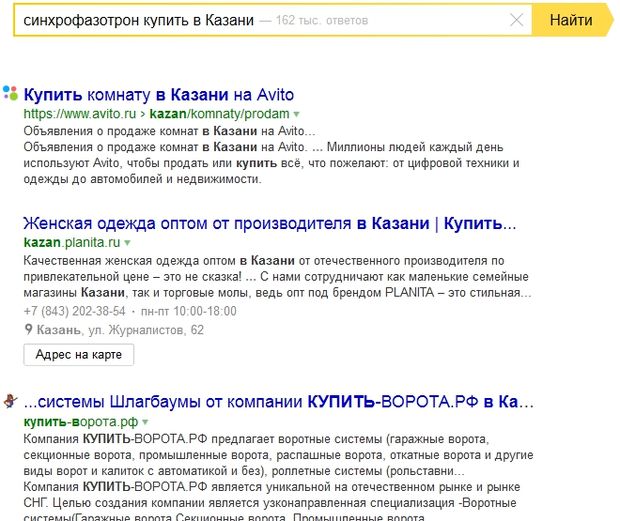
Видим, что поисковик совсем игнорирует слово синхрофазотрон, для того, чтобы он использовал данное слово обязательно нужно забить запрос так +синхрофазотрон купить в Казани .
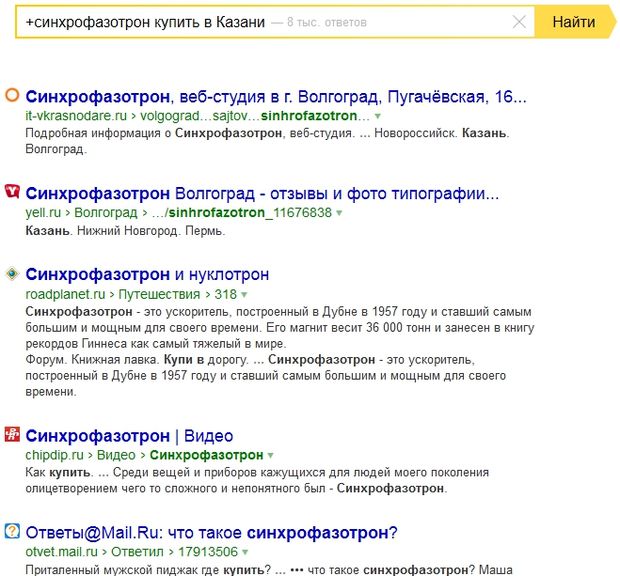
В итоге видим, что теперь поисковик учитывает данное слово и выдача отличается коренным образом, хотя все же не отвечает на наш запрос, видимо ни кто не продает =(.
- Оператор исключения — или ~~
Действует ровно наоборот оператора +, предположим вы хотите найти зоопарк находясь в Санкт-Петербурге, но хотите исключить из выдачи Ленинградский. Тогда запрос должен выглядеть так, "зоопарк -ленинградский ".

В результате Яндекс исключает данное слово и показывает все зоопарки кроме Ленинградского. Думаю тут все понятно.
- Оператор поиска цитат ""
Иногда бывает необходимо найти точную фразу, например вы запомнили какую-либо фразу из песни, книги и хотите найти название, тогда вам как раз поможет данный оператор.
Запрос должен выглядеть так «мороз и солнце день чудесный» поисковик выдаст все результаты страниц где будет найдена именно такая фраза именно в этом порядке слов.
- Поиск по цитате с пропущенным словом * (данный оператор используется только совместно с "")
Бывает что вы забыли слово в цитате в данном случае запрос будет выглядеть так «мороз и * день чудесный» в результате выдачи будут сайты в которых есть точное вхождение слов в данном порядке, но вместо * поисковик может учесть любое слово. Например может встретиться вот такие фразы.

Мы рассмотрели основные операторы поискового контекста, теперь рассмотрим оператор Морфологии.
Морфология
- Оператор поиска слов в заданной форме !
В стандартном варианте Яндекс учитывает морфологию русского языка учитывая следующие параметры:
- форма заданного слова (падеж, род, число, склонение и т. д.);
- часть речи (существительное, прилагательное, глагол и т. д.);
- регистр первой буквы слова запроса (заглавная или строчная).
т.е. при поиске купить, будет так же найдены куплю, купит и т.д., но часть речи изменяться не будет, т.е. если часть речи является глаголом, то форма слова будет меняться только в рамках данной части речи.
Иногда бывает необходимо установить ограничение и дать указание Яндексу не искать с учетом морфологии, т.е. не изменять форму речи. В этом нам поможет оператор восклицательный знак, иначе!.
Пример: Я хочу найти горячие пирожки, я хочу, чтобы слово «горячие» было понятно поисковой системой и выданы результаты именно в данной форме, для этого мне следует забить запрос следующим образом!горячие!пирожки, таким образом поисковик выдаст ответы без примеси других словоформ.
Так же данный оператор можно использовать с оператором цитат "" .
Скрестив 2 оператора мы можем искать точную фразу в конкретной словоформе.
Пример: «!вкусные!горячие!пирожки», при таком запросе поисковик учтет только данные словоформы и только данную фразу, убрав лишний поисковой хвост. Данный способ хорошо использовать при подборе ключевых слов через сервис Яндекс. Вордстат узнав точную частоту без лишних примесей.
На этом мы рассмотрели все основные операторы которые могут помочь вам в поиске информации, дополнительные операторы вы можете посмотреть .
Итог
Теперь мы знаем как искать в Яндексе правильно, что у Яндекса есть свои регионы и есть региональная выдача, что существуют специальные операторы и расширенные фильтры упрощающие поиск и дающие более точные ответы. Так же что Яндекс подстраивается под нас учитывая наши запросы и желает показать нужные нам ответы, а так же рекламу, куда же без неё.
Наверняка вы не одни раз слышали о таком замечательном поисковике, как Google. Полагаю, вам не раз приходилось его использовать, когда вы хотел что-нибудь узнать. Вот только находили ли вы то, чего хотели? Если вы так же часто как и я ищете ответы в Google, я думаю, вам будет полезна эта статья, потому что она расчитана сделать ваш поиск более быстрым и эффективным. Итак, для начала немного истории…
Google - искажённое написание английского слова «googol», придуманного Милтоном Сироттой, племянником американского математика Эдварда Кайзера, для обозначения числа, состоящего из единицы и ста нулей. Сейчас же имя Google носит лидер поисковых машин интернета, разработанный Google Inc.
Google занимает более 70% мирового рынка, а значит, семь из десяти находящихся в сети людей обращаются к его странице в поисках информации в интернете. Cейчас регистрирует ежедневно около 50 млн. поисковых запросов и индексирует более 8 миллиардов веб-страниц. Google может находить информацию на 101 языке. Google на конец августа 2004 года состояла из 132 тыс. машин, расположенных в разных точках планеты.
Google использует интеллектуальную технику анализа текстов, которая позволяет искать важные и вместе с тем релевантные страницы по вашему запросу. Для этого Google анализирует не только саму страницу, которая соответствует запросу, но и страницы, которые на нее ссылаются, чтобы определить ценность этой страницы для целей вашего запроса. Кроме того, Google предпочитает страницы, на которых ключевые слова, введенные вами, расположены недалеко друг от друга.
Интерфейс Google содержит довольно сложный язык запросов, позволяющий ограничить область поиска отдельными доменами, языками, типами файлов и т. д. Использование некоторых операторов этого языка позволяет сделать процесс поиска необходимой информации более гибким и точным. Рассмотрим некоторые из них.
Логическое «И» (AND):
По умолчанию при написании слов запроса через пробел Google ищет документы, содержащие все слова запроса. Это и соответствует оператору AND. Т.е. пробел равносилен оператору AND.
Например:
Кошки собаки попугаи зебры
Кошки AND собачки AND попугаи AND зебры
(оба запроса одинаковы)
Логическое «ИЛИ» (OR):
Пишется с помощью оператора OR. Обратите внимание, что оператор OR должен быть написан заглавными буквами. Относительно недавно появилась возможность написания логического «ИЛИ» в виде вертикальной черты (|), подобно тому, как это делается в Яндексе. Используется для поиска с несколькими вариантами необходимой информации.
Например:
Таксы длинношерстные OR гладкошерстные
Таксы длинношерстные | гладкошерстные
(оба запроса одинаковы)
Необходимо помнить, что запросы в Google не чувствительны к регистру! Т.е. запросы Остров Гренландия и остров гренландия будут абсолютно одинаковы.
Оператор «Плюс» (+):
Бывают ситуации, когда надо принудительно включить в текст какое-либо слово, которое может иметь варианты написания. Для этого используется оператор "+" перед обязательным словом. Предположим, если у нас запрос Один дома I, в результате запроса у нас появится ненужная информация об «Один дома II», «Один дома III» и совсем немного про «Один дома I». Если же у нас запрос вида Один дома +I, в результате будет информация только о фильме «Один дома I».
Например:
Газета +Заря
Уравнение Бернулли +математика
Исключение слов из запроса. Логическое «НЕ» (-):
Как известно, информационный мусор часто встречается при составлении запроса. Чтобы его удалить, стандартно используются операторы исключения – логическое «НЕ». В Google такой оператор представлен знаком «минус». Используя этот оператор, можно исключать из результатов поиска те страницы, которые содержат в тексте определенные слова. Используется, как и оператор "+", перед исключаемым словом.
Например:
Журавль колодец -птица
Мертвые души -роман
Поиск точной фразы (""):
Искать точную фразу на практике требуется либо для поиска текста определенного произведения, либо для поиска определенных продуктов или компаний, в которых название или часть описания представляет собой стабильно повторяющееся словосочетание. Чтобы справиться с такой задачей при помощи Гугла, требуется заключить запрос в кавычки (имеются в виду двойные кавычки, которые применяются, например, для выделения прямой речи).
Например:
Произведение «Тихий дон»
«На дворе было холодно, хотя это и не мешало Борису осуществить запланированное»
Кстати, Google позволяет вводить в сторку запроса не более 32 слов!
Усечение слова (*):
Иногда требуется искать информацию о словосочетании слов, в котором неизвестно одно или несколько слов. Для этих целей вместо неизвестных словв используется оператор "*". Т.е. "*" - любое слово или группа слов.
Например:
Мастер и *
Леонардо * Винчи
Оператор cache:
Поисковая машина хранит версию текста, которая проиндексирована поисковым пауком, в специальном хранилище в формате, называемом кэшем. Кэшированную версию страницы можно извлечь, если оригинальная страница недоступна (например, не работает сервер, на котором она хранится). Кэшированная страница показывается в том виде, в котором она хранится в базе данных поисковой машины и сопровождается надписью наверху страницы о том, что это страница из кэша. Там же содержится информация о времени создания кэшированной версии. На странице из кэша ключевые слова запроса подсвечены, причем каждое слово для удобства пользователя подсвечено своим цветом. Можно создать запрос, который сразу будет выдавать кэшированную версию страницы с определенным адресом: cache: адрес_страницы, где вместо «адрес_страницы» - адрес сохраненной в кэше страницы. Если требуется найти в кэшированной странице какую либо информацию, надо после адреса страницы через пробел написать запрос этой информации.
Например:
cache:www.bsd.com
cache:www.knights.ru турниры
Надо помнить, что пробела между ":" и адресом страницы быть не должно!
Опаратор filetype:
Как известно, Google индексирует не только html страницы. Если, к примеру, понадобилось найти какую-нибудь информацию в отличном от html типе файла, можно воспользоваться оператором filetype, который позволяет искать информацию в определенном типе файлов (html, pdf, doc, rtf...).
Например:
Спецификация html filetype:pdf
Сочинения filetype:rtf
Оператор info:
Оператор info позволяет увидеть информацию, которая известна Google об этой странице.
Например:
info:www.wiches.ru
info:www.food.healthy.com
Оператор site:
Этот оператор ограничивает поиск конкретным доменом или сайтом. То есть, если сделать запрос: маркетинг разведка site:www.acfor-tc.ru, то результаты будут получены со страниц, содержащих слова «маркетинг» и «разведка» именно на сайте «acfor-tc.ru», а не в других частях Интернета.
Например:
Музыка site:www.music.su
Книги site:ru
Оператор link:
Этот оператор позволяет увидеть все страницы, которые ссылаются на страницу, по которой сделан запрос. Так, запрос link:www.google.com выдаст страницы, в которых есть ссылки на google.com.
Например:
link:www.ozone.com
Друзья link:www.happylife.ru
Оператор allintitle:
Если запрос начать с оператора allintitle, что переводится как «все в заголовке», то Google выдаст тексты, в которых все слова запроса содержатся в заголовках (внутри тега TITLE в HTML).
Например:
allintitle: Бесплатный софт
allintitle: Скачать музыкальные альбомы
Оператор intitle:
Показывает страницы, в кoтopыx только то слово, которое стоит непосредственно после оператора intitle, содержится в заголовке, а все остальные слова запроса могут быть в любом месте текста. Если поставить оператор intitle перед каждым словом запроса, это будет эквивалентно использованию оператора allintitle.
Например:
Программы intitle: Скачать
intitle: Бесплатно intitle: скачать софт
Оператор allinurl:
Если запрос начинается с оператора allinurl, то поиск ограничен теми документами, в которых все слова запроса содержатся только в адресе страницы, то есть в url.
Например:
allinurl:rus games
allinurl:books fantasy
Оператор inurl:
Слово, которые расположено непосредственно слитно с оператором inurl, будет найдено только в адресе страницы Интернета, а остальные слова – в любом месте такой страницы.
Например:
inurl:books скачать
inurl:games кряк
Оператор related:
Этот оператор описывает страницы, которые «похожи» на какую-то конкретную страницу. Так, запрос related:www.google.com выдаст страницы со схожей с Google тематикой.
Например:
related:www.ozone.com
related:www.nnm.ru
Оператор define:
Этот оператор выполняет роль своего рода толкового словаря, позволяющего быстро получить определение того слова, которое введено после оператора.
Например:
define: Кенгуру
define: Материнская плата
Оператор поиска синонимов (~):
Если вы хотите найти тексты, содержащие не только ваши ключевые слова, но и их синонимы, то можно воспользоваться оператором "~" перед словом, к которому необходимо найти синонимы.
Например:
Виды ~метаморфоз
~Объектное ориентирование
Оператор диапозона (..):
Для тех, кому приходится работать с цифрами, Google дал возможность искать диапазоны между числами. Для того, чтобы найти все страницы, содержащие числа в неком диапазоне «от - до», надо между этими крайними значениями поставить две точки (..), то есть, оператор диапозона.
Например:
Купить книгу $100..$150
Численность населения 1913..1935
Вот все известные мне операторы языка запросов в Google. Надеюсь, они хоть как-то облегчат вам процесс поиска нужной информации. Во всяком случае, я ими пользуюсь очень часто и могу с уверенностью сказать, что при их использовании я трачу на поиск значительно меньше времени, ежели без них.
Удачи! И да пребудет с тобой Сила.
Теги: поиск,операторы,Google
Каждый пользователь сети Интернет для поиска нужной информации использует поисковые системы. Как искать информацию в "Яндексе"? На первый взгляд, все выглядит довольно просто и легко. Заходим в Интернет, открываем главную страницу поисковика, прописываем интересующий нас вопрос и приступаем к изучению и сортировке полученных в результате поиска ответов.
Но не каждый знает, что обладает некоторыми секретами, которые позволяют сделать поиск информации более легким, доступным и приятным.
Рассмотрим основные особенности и возможности данной системы.
Как правильно искать информацию в "Яндексе" с запросом в несколько слов?
Как правильно искать в "Яндексе"? Самое первое, что необходимо совершить, так это наиболее точно сформулировать сам запрос. Он должен включать в себя два и более слов. При введении его в строку поиска система традиционно выдает похожие запросы, слова-синонимы. Например, необходимо найти ответ на вопрос: «Где можно хорошо отдохнуть?» В поисковой строке при вводе запроса начинают добавляться слова-синонимы, предложения, ведущие на сайты предлагаемых услуг (на море, в Египте, в Индии). Некоторым это нравится, ведь поиск существенно упрощается, а некоторых отвлекает. Если вы относитесь к категории последних, то постарайтесь точно сформулировать вопрос, ответ на который хотите найти в "Яндексе". Как вариант - возьмите его в обычные кавычки и пропишите в строке ввода.

Если вы забыли какое-то слово, то вместо него можно поставить любой знак. К примеру: вводим в строку в кавычках, а на месте неизвестного слова ставим «*».
Например, в "Яндексе" ищите: "Диагностическая * в гинекологии". Использование такой формулировки удобно при поиске и подборе цитат, строк из известных книг, стихотворений, когда некоторые слова элементарно забываются.
Искать в "Яндексе" информацию удобно тем, что выдает ответы и на найденные синонимы. Также можно перечислить синонимы в поисковой строке, взяв в скобки и разделяя между собой знаком I. Например: «успешное ведение (бизнеса I дела I предпринимательства)».
Как правильно искать в "Яндексе", используя все возможности знаковой системы
А что делать, если нужно найти сайты, на которых указанный запрос должен употребляться полностью и без изменений? Как искать точно в "Яндексе"? Для этого в строку поиска вводим полное предложение, используя знак &.

ассмотрим на примере: «Для того & чтобы пользоваться & пятью & секретами & эффективного & общения & необходимо & следующее».
Бывает, что при вводе большого запроса поисковая система выдает лишние ссылки, которые значительно затрудняют поиск. Если нужно, чтобы при выдаче предложений в них содержалось конкретное слово, то ищите с помощью знака «+»: «Изучение английского языка + курсы».
В "Яндексе" ищите ответы на вопросы, которые содержат общую информацию (например, о продаваемом товаре, предлагаемых услугах), не теряя время на просмотр страниц о их продаже.
Вы решили приобрести конкретный автомобиль, но хотите только ознакомится с его характеристиками? Тогда в строке поиска вводим «CITROËN C4 PICASSO - купить».
Возможности
В "Яндексе" ищите информацию, используя следующие возможности:
1. Если нужно выйти на определенный сайт, то укажите его в запросе. Пример: «Одежда site: http: название сайта».
2. Можно найти конкретный документ, указав в строке поиска его тип.
3. Если нужно найти информацию на определенном языке, то задайте такую команду. Пример: Майкл Джексон lang: en (указывать можно любой необходимый язык- ru, uk, be).

Поисковая система "Яндекс" предоставляет возможность искать не только информацию при помощи ввода словесных запросов: вы можете также найти интересующее вас видео, картинки, завести почтовый ящик и круглосуточно получать доступ к письмам.
Поиск картинок и изображений
Рассмотрим возможность поиска изображений. Как искать картинки в "Яндекс"?
Система находит точное или похожее изображение и предоставляет результат. Картинка может сохраняться на компьютере пользователя или в сети Интернет.
Обратите внимание: картинка должна быть формата jpeg, gif, png и не должна превышать размер 8 Мб.
Выполняем следующие шаги:
2. Загружаем картинку. Если у изображения есть свой адрес в Интернете, то в строке поиска вводим его или загружаем картинку со своего компьютера, которая предварительно была сохранена. Можно воспользоваться простым способом: с помощью левой кнопки мыши перетащить картинку в указанное место.
Поиск похожих изображений позволяет пользователю ознакомиться с другими картинками. Например, вам понравилась вещь и вы хотите ее приобрести в дальнейшем. Загрузив картинку в систему "Яндекс", можно просмотреть похожие вещи, предлагаемый ассортимент, а также выбрать сайт с условиями продажи, которые вам подходят.
Самые популярные запросы в "Яндекс"

У пользователей Интернета может возникнуть вопрос: «Что чаще ищут в "Яндексе"?». Это может показаться странным, но людей интересует количество наиболее часто вводимых запросов, ключевых слов, размеры запросов. Для того чтобы найти ответ на один вопрос, человек тратит примерно 2-3 минуты. Огромное количество запросов состоит из нескольких слов (3-5), а однословных становится все меньше. К ним, например, относятся названия социальных сетей, почты, сайтов для взрослых. Велико также количество уточняющих слов: купить, продать, найти, скачать, цена, бесплатно, стоимость, доставка.
Одним словом, система настолько универсальна, что позволяет удовлетворить самые разнообразные потребности в поиске информации для пользователей.
Заключение
Это основные рекомендации, которые упрощают поиск информации в системе "Яндекс", открывают возможности использования сайтов, которые содержат необходимые сведения и отвечают на вопрос о том, как правильно искать в "Яндексе". Применив на практике наши советы, вы убедитесь, что найти нужную вам информацию будет намного проще. Да и результат вас порадует: вы на 100 % избавитесь от "воды", получив именно то, что вы хотели. Теперь вы знаете, как искать информацию в "Яндексе". Дерзайте!
В этой статье приведены советы, которые помогут вам быстро и легко находить нужную информацию в Google .
Независимо от того, что вы ищете, начинайте с простых запросов, например где ближайший аэропорт . При необходимости всегда можно добавить несколько уточняющих слов.
Если вы ищете какое-либо место или товар в определенном регионе, укажите местоположение. Например: булочная москва .
Если вам неудобно набирать текст запроса, воспользуйтесь голосовым поиском. Просто скажите "Окей, Google" или нажмите на значок микрофона .
При создании поискового запроса выбирайте слова, которые скорее всего присутствуют на нужном вам сайте. Например, вместо у меня болит голова введите головная боль , так как это термин с большей вероятностью употребляется на сайтах медицинской тематики.
- Орфография. Google распознает слово, даже если оно написано с ошибкой.
- Использование заглавных букв. Поисковый запрос Новая газета идентичен запросу новая газета .
Google может быстро показывать в результатах ответы практически на любые ваши вопросы. Некоторые сведения, например о спортивных командах, доступны не во всех странах.
- Погода. Выполните поиск по запросу погода , чтобы узнать прогноз в своем регионе, или сами добавьте название нужного города, например погода Севастополь .
- Словарь. Введите слово определение перед любым словом, чтобы узнать его значение.
- Вычисления. Введите математическое выражение, например 3*9123 , чтобы вычислить результат, или найдите решение сложного уравнения с построением графика.
- Перевод единиц измерения. Введите любую единицу измерения, которую нужно перевести, например 300 рублей в евро .
- Спорт. Выполните поиск по названию любимой команды, чтобы узнать расписание матчей, счет и другую информацию.
- Интересные факты . Выполните поиск по имени знаменитости, названию места, фильма или песни, чтобы найти о них интересную информацию.